Opdag bekræftede løsninger, der hjalp andre brugere
- Mange brugere har rapporteret, at websteder åbner automatisk i Chrome, et problem, der har været til stede i årevis.
- De almindelige årsager omfatter problematiske udvidelser, korrupte browserdata og malware-infektion.
- For at rette ting skal du blandt andre løsninger fjerne udvidelsen, der udløser problemet, rydde browserdataene eller nulstille Chrome-indstillingerne.
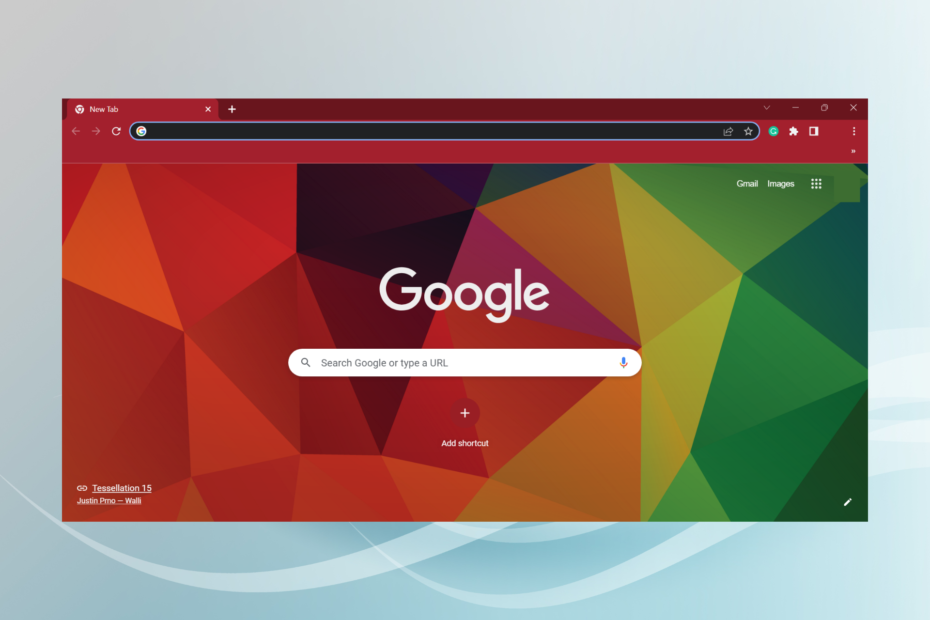
- Nem migrering: Brug Opera-assistenten til at overføre spændende data, såsom bogmærker, adgangskoder osv.
- Optimer ressourceforbruget: Din RAM-hukommelse bruges mere effektivt end Chrome gør
- Forbedret privatliv: gratis og ubegrænset VPN integreret
- Ingen annoncer: Indbygget Ad Blocker fremskynder indlæsning af sider og beskytter mod datamining
- Hent Opera
Chrome har længe været det primære valg af brugere blandt alle pålidelige browsere. Det, der gør det endnu bedre, er muligheden for at synkronisere mellem enheder problemfrit. Men mange rapporterede, at websteder åbner automatisk i Chrome.
Vi gravede lidt og fandt ud af, at Chrome automatisk åbner websteder på alle enheder, det være sig mobiler, tablets eller computere, og problemet har normalt at gøre med et problem i brugerens ende. Lad os finde ud af alt om det!
Hvorfor åbner hjemmesider af sig selv?
Her er et par grunde til, at uønskede websteder åbner automatisk i Chrome på Windows:
- PC inficeret med malware: I de fleste tilfælde viste malware sig at være ansvarlig for problemet, efter at en fuld systemscanning blev kørt ved hjælp af enten den indbyggede Windows-sikkerhed eller en effektiv antivirusløsning.
- Problematiske browserudvidelser: Vi installerer ofte udvidelser for at forbedre browseroplevelsen, men nogle af disse påvirker dens kernefunktion, og Chrome åbner tilfældigt websteder.
- Korrupt browsercache: Når browsercachen er korrupt, er der sandsynlighed for, at du støder på problemer, mens du kører Chrome.
- Forkert konfigurerede Chrome-indstillinger: Forskellige indbyggede indstillinger kan lige så godt være den underliggende årsag til, at websteder åbner automatisk i browseren, så du skal også tjekke dem.
Hvordan stopper jeg websteder i at åbne automatisk i Chrome?
1. Fjern den problematiske udvidelse
- Lancering Chrome, klik på Udvidelser ikonet på værktøjslinjen, og vælg derefter Administrer udvidelser.
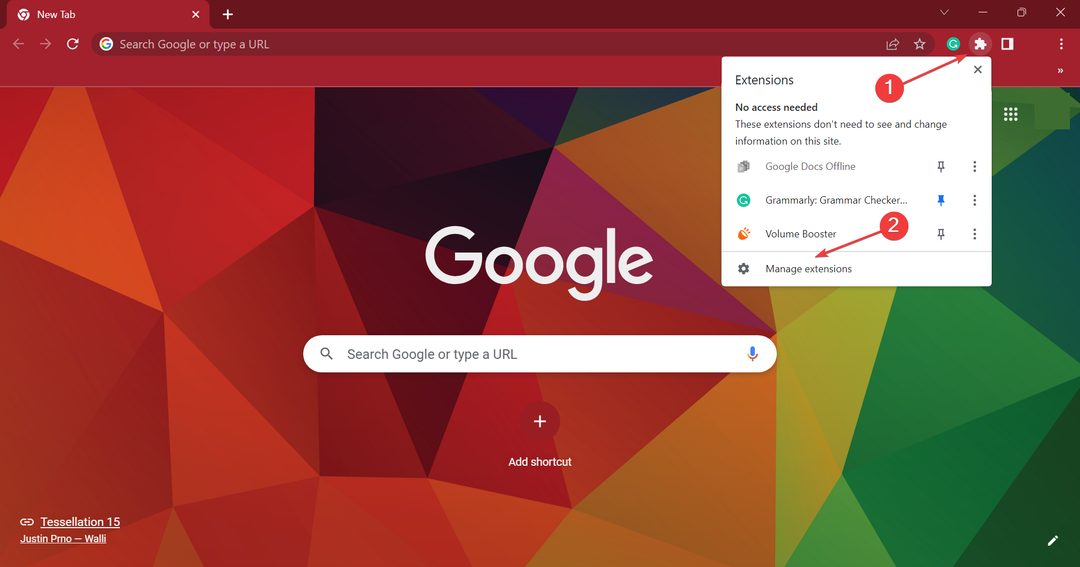
- Deaktiver nu de udvidelser, der er anført her, én ad gangen, og genstart computeren efter hver.
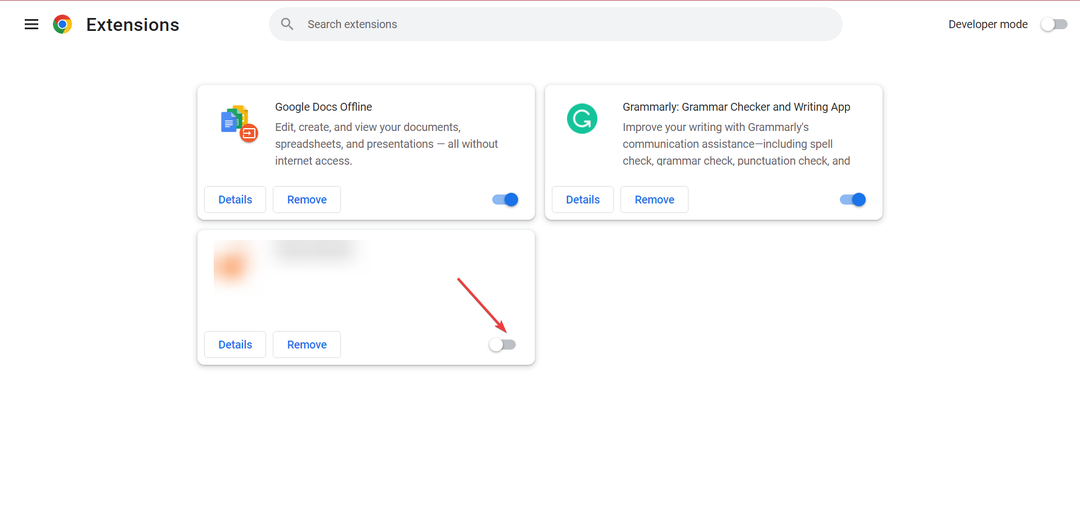
- Så snart problemet stopper, var udvidelsen deaktiveret sidst problematisk.
- Åbn igen listen over udvidelser, og klik på Fjerne under det.
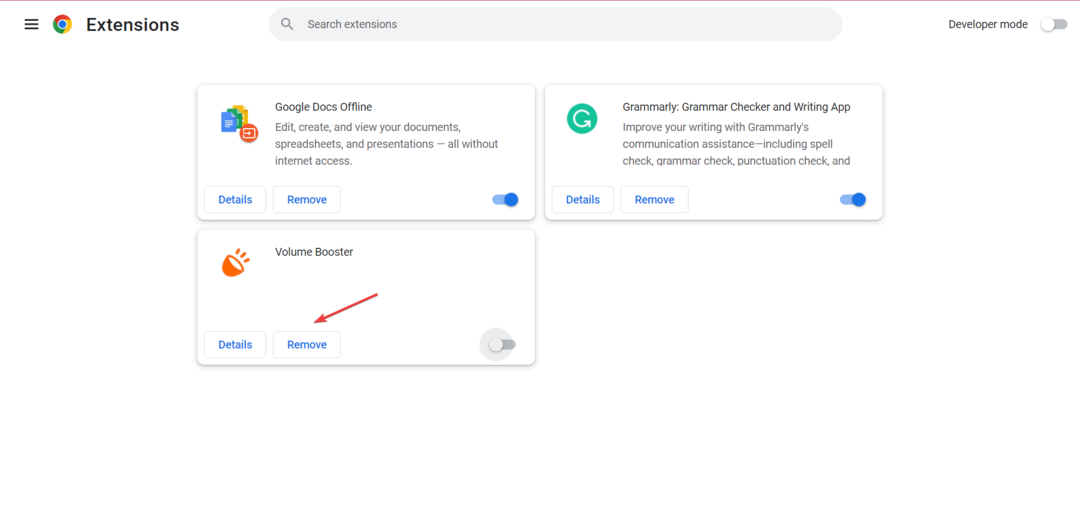
- Klik Fjerne at bekræfte.
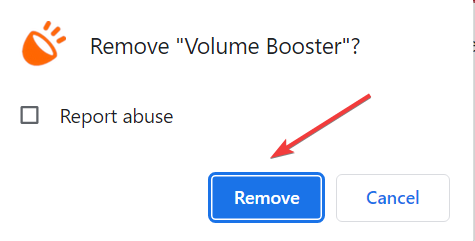
For dem, der spekulerer på, hvordan man forhindrer websteder i at åbne automatisk i Chrome, er en hurtig løsning at identificere og fjerne udvidelsen, der forårsager det. Hvis du har tilføjet nogle for nylig, skal du starte med dem først, især dem der er relateret til shopping eller kuponer.
2. Kør en malware-scanning
- Trykke Windows + S at åbne Søg, type Windows sikkerhed i tekstfeltet, og klik på det relevante søgeresultat.
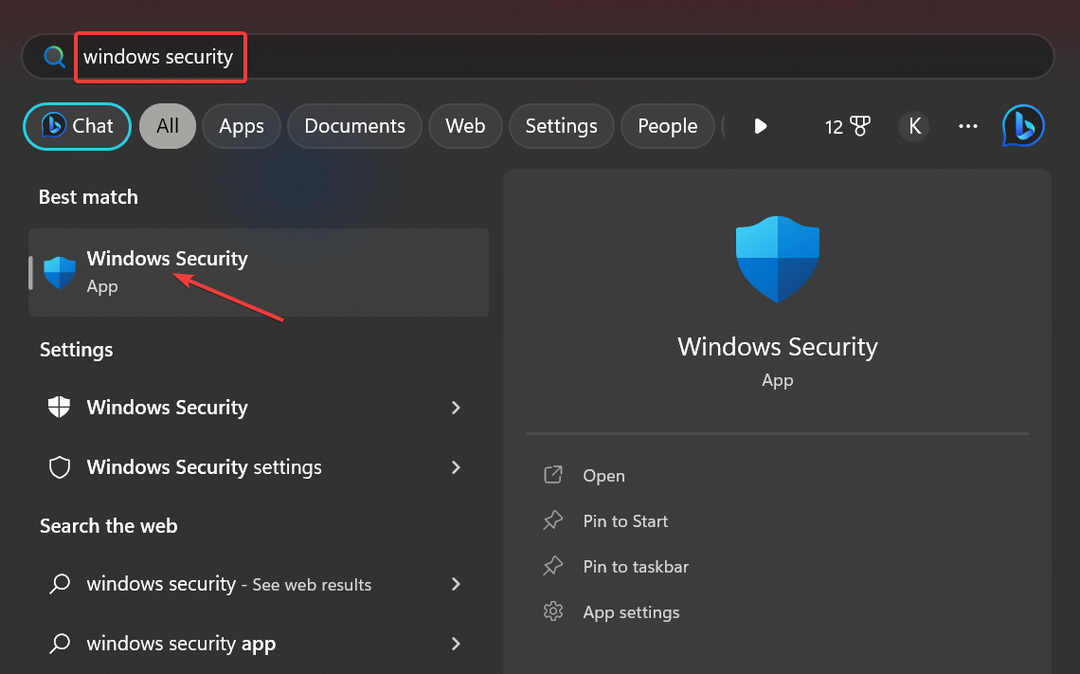
- Klik på Virus- og trusselsbeskyttelse.
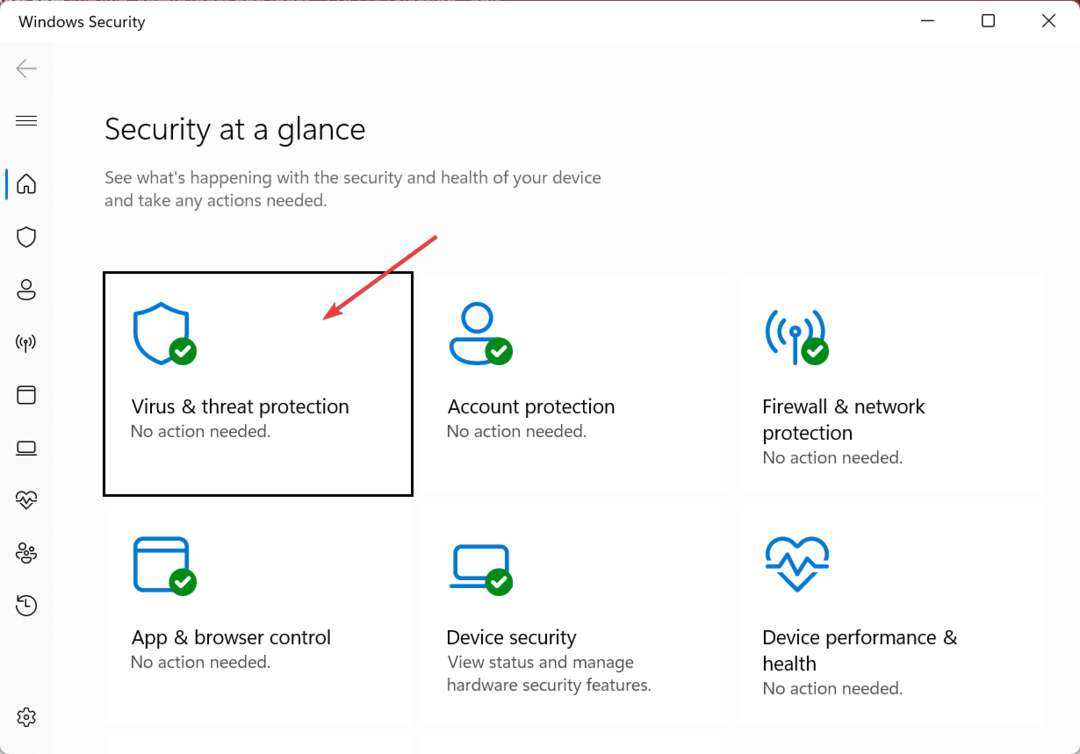
- Vælge Scanningsmuligheder.
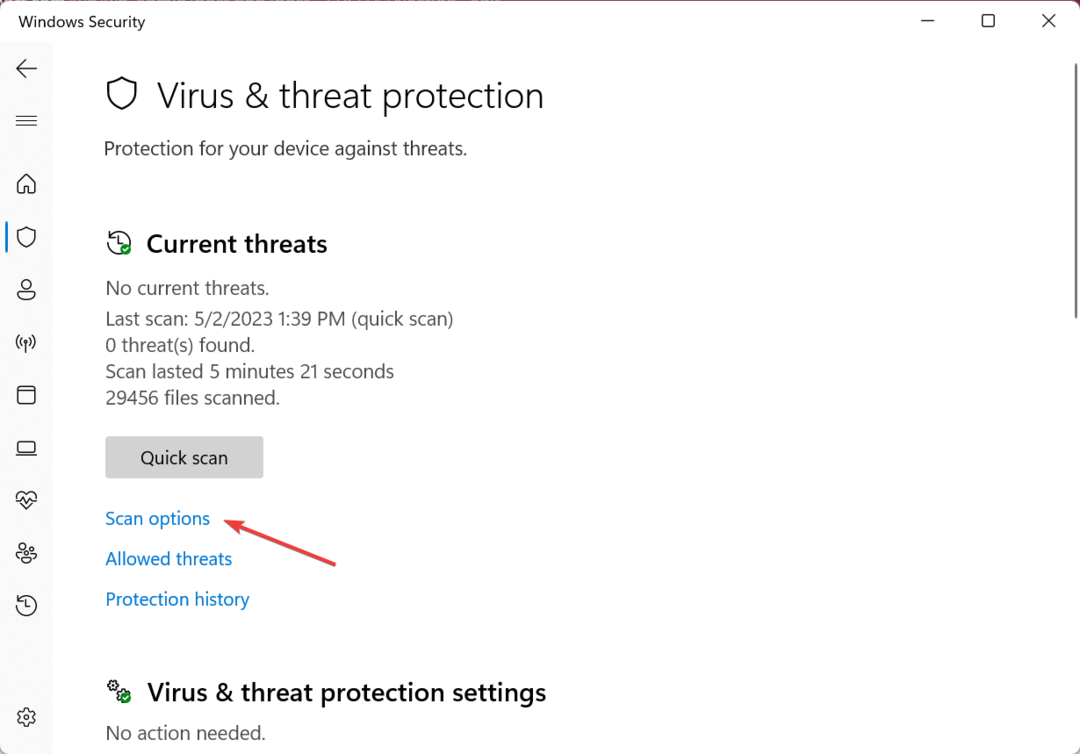
- Vælg nu Fuld scanning og klik på Scan nu knap.
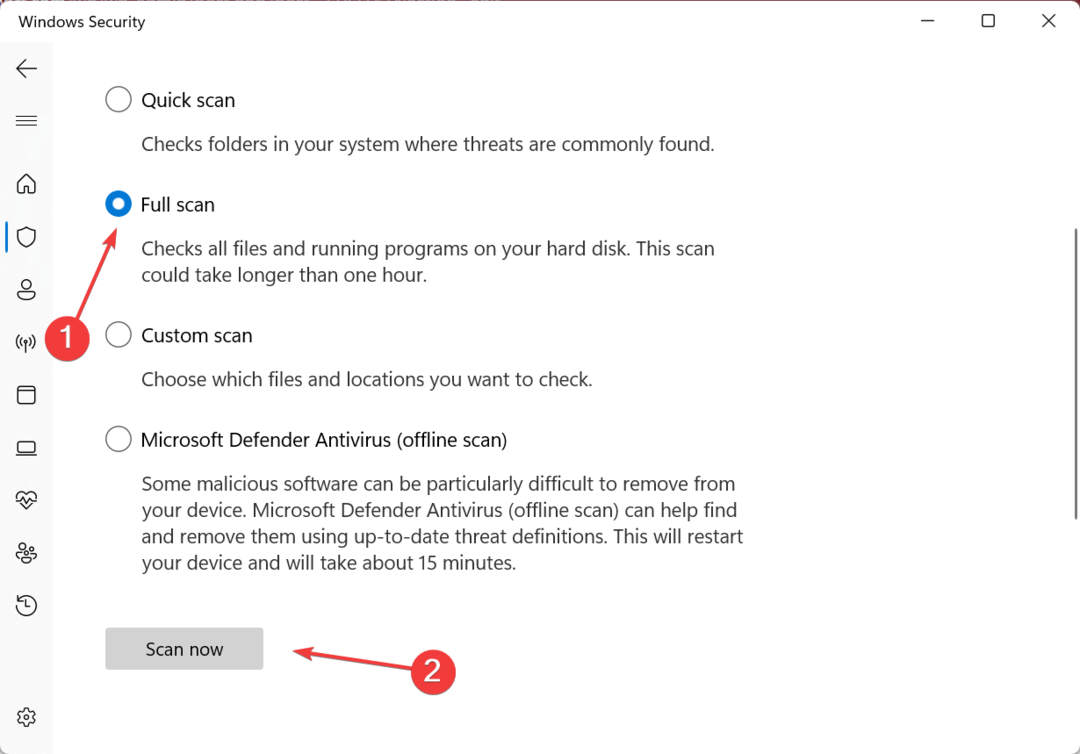
- Vent på, at scanningen er fuldført. Genstart derefter computeren og kontroller, om problemet er løst.
Uanset Windows-virusbeskyttelsen har du mere effektive anti-malware-løsninger at overveje.
For eksempel råder vi dig til at bruge forbedret sikkerhedssoftware, der sikrer dig et ubrydeligt virusforsvar og nye nye registreringsværktøjer.

ESET Internet Security
Undgå risikable malware-trusler eller uønskede programmer med denne flerlagede antivirus.3. Ryd browserdataene
- Lancering Chrome, og tryk på Ctrl + Flytte + Slet at åbne Slet browserdata.
- Vælg nu Hele tiden fra Tidsinterval rullemenuen skal du markere afkrydsningsfelterne for Browserhistorik, Cookies og andre webstedsdata, og Cachelagrede billeder og filer, og klik derefter på Slet data.
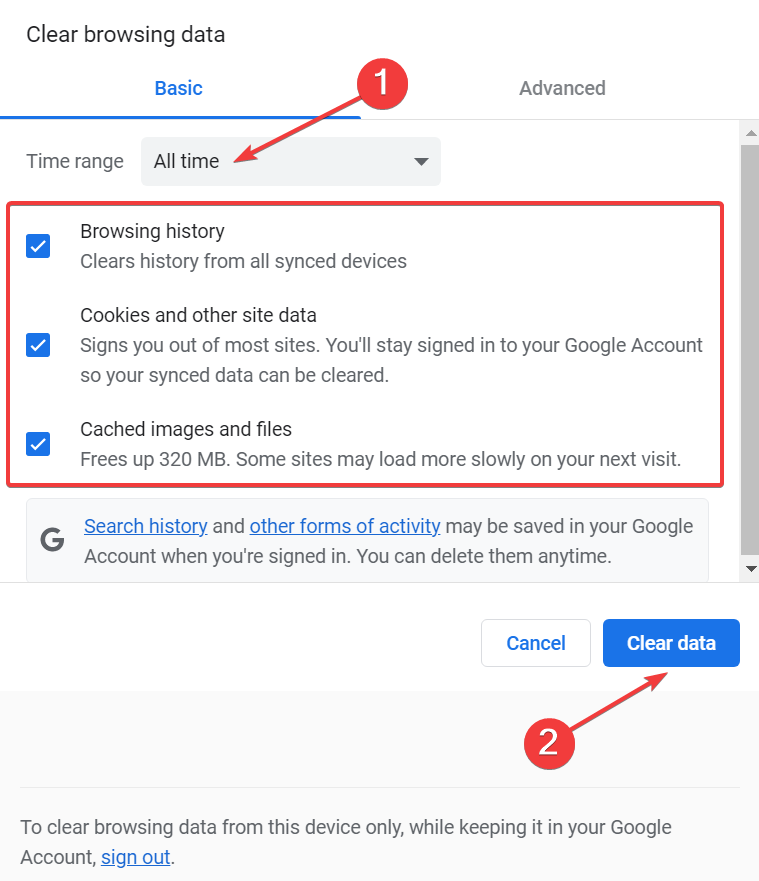
- Når du er færdig, skal du genstarte browseren, så ændringerne træder i kraft.
Når du finder websteder, der åbner automatisk i Chrome, kan det være de korrupte browserdata, der har skylden. Og at rydde den burde i de fleste tilfælde gøre det trick.
4. Genkonfigurer Chrome-indstillinger
- Åben Chrome, klik på ellipsen øverst til højre, og vælg Indstillinger fra flyout-menuen.
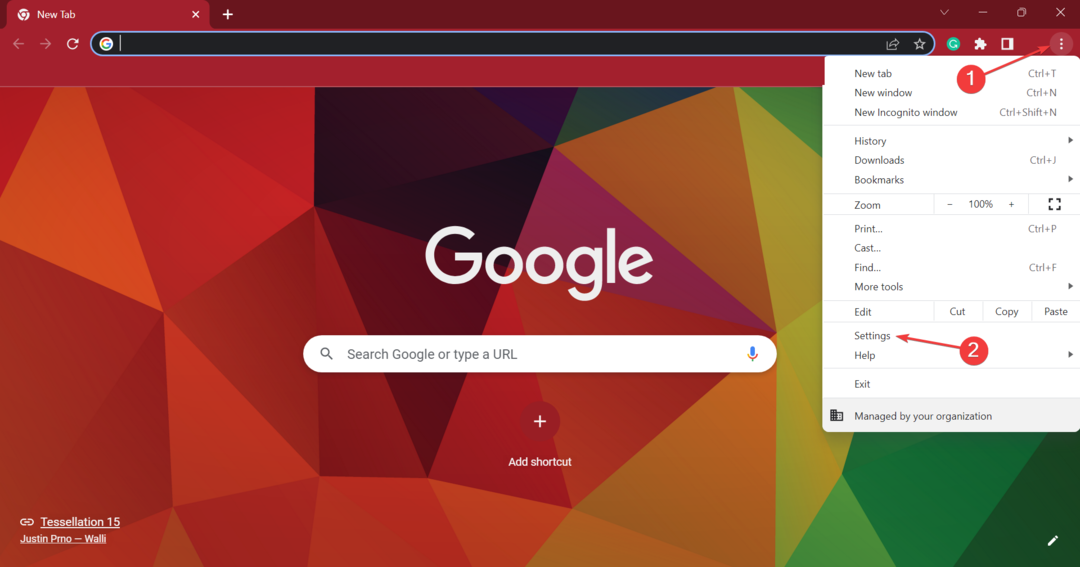
- Vælge Privatliv og sikkerhed fra navigationsruden, og klik på Indstillinger for websted.
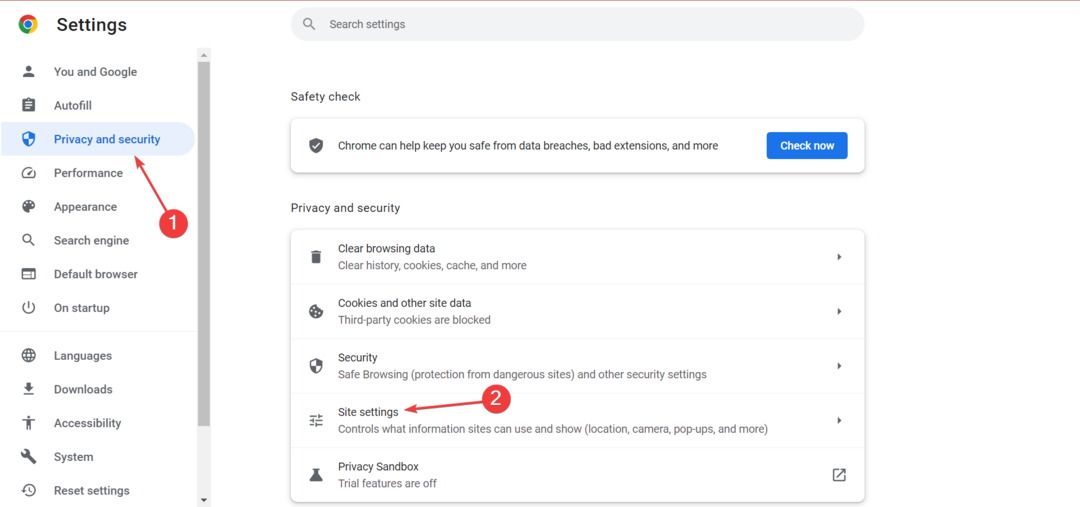
- Klik nu videre Meddelelser under Tilladelser.
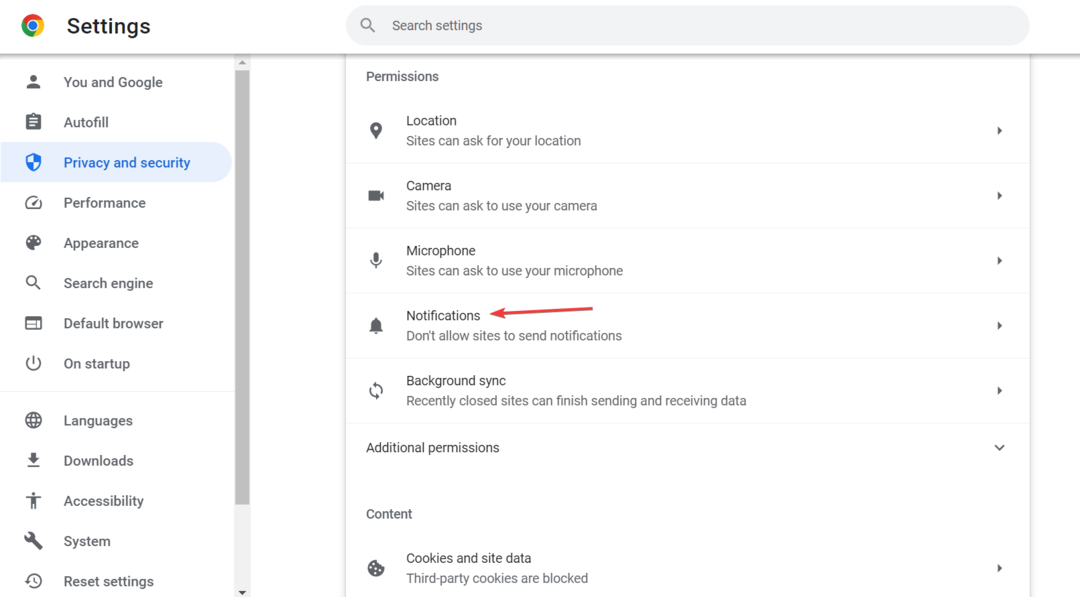
- Til sidst skal du vælge Tillad ikke websteder at sende meddelelser.
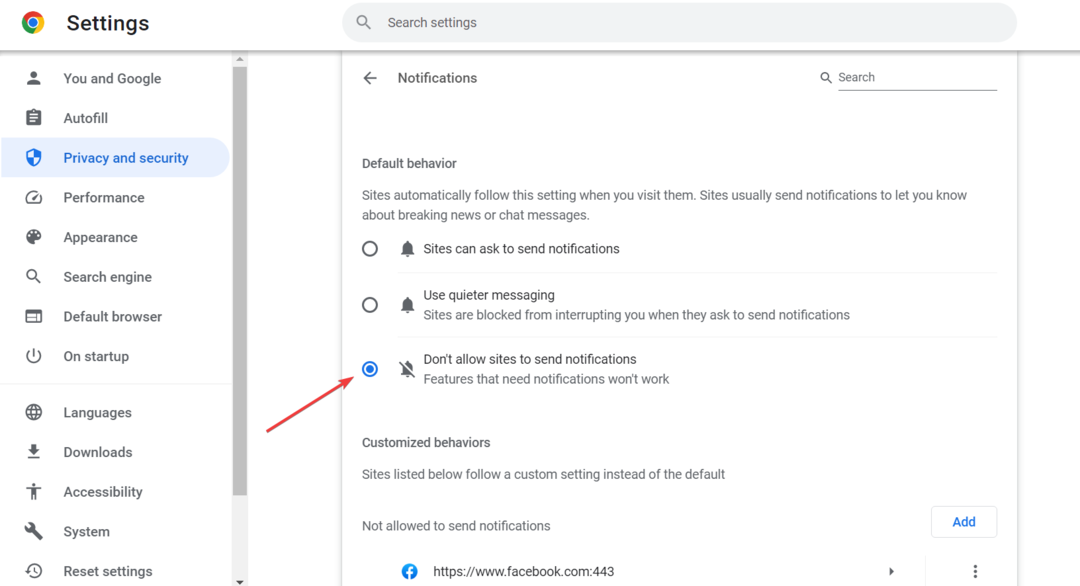
- Når du er færdig, skal du genstarte browseren, så ændringerne træder i kraft.
- Chrome OS mangler eller er beskadiget: Årsager og hvordan man løser det
- 521 Fejl Cloudflare: Sådan fejlfindes og repareres
- Sådan deaktiveres websted og søgeforslag på Chrome
- Result_code_hung Fejl: 6 måder at rette det hurtigt på
5. Nulstil browseren
- Lancering Chrome, indsæt følgende sti i adresselinjen, og tryk Gå ind:
chrome://settings/reset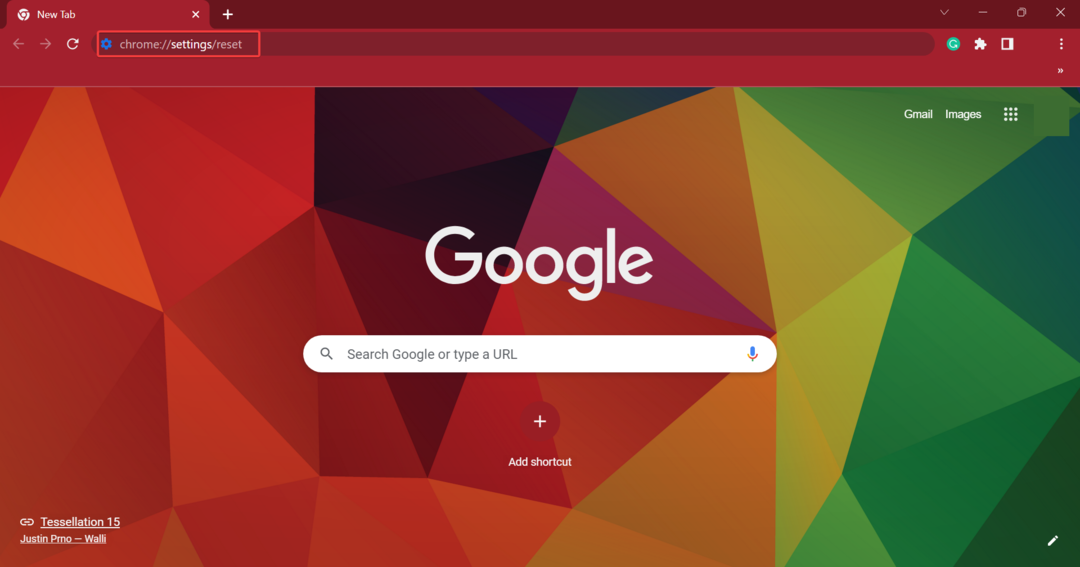
- Klik nu videre Gendan indstillingerne til deres oprindelige standarder.
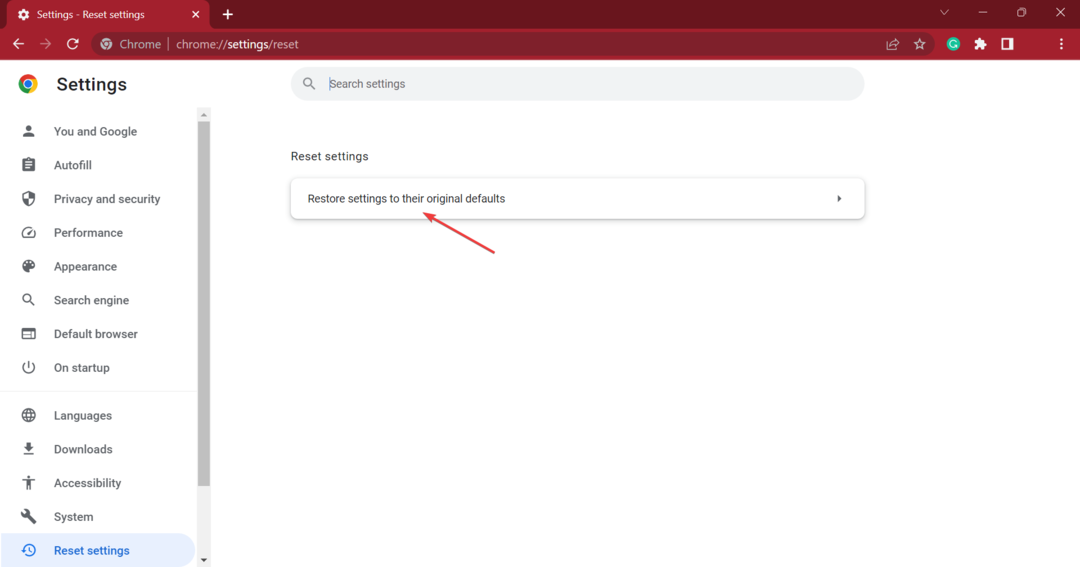
- Klik på Nulstil indstillingerne at bekræfte.
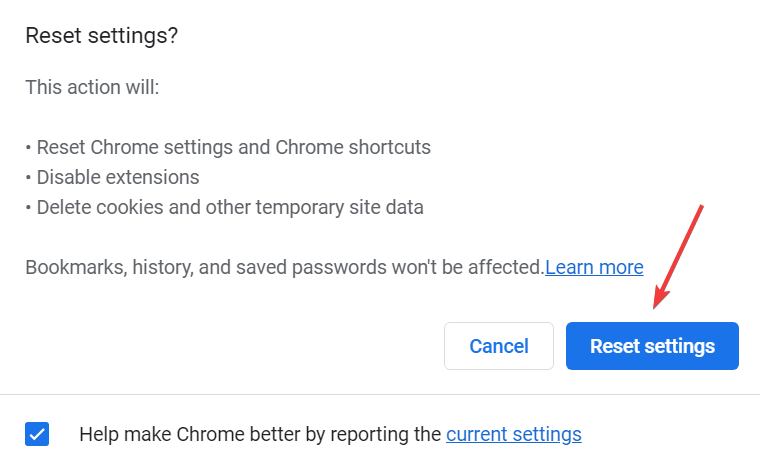
Hvis de tidligere nævnte løsninger ikke hjalp, og websteder stadig åbner automatisk i Chrome, burde nulstilling af browserindstillingerne fungere. Dette vil også gøre det trick, når uønskede websteder åbner automatisk i Chrome-mobil.
6. Geninstaller Chrome
- Trykke Windows + R at åbne Løb, type appwiz.cpl i tekstfeltet, og tryk Gå ind.
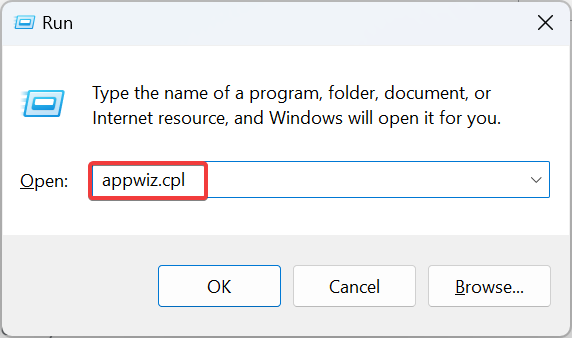
- Vælg Google Chrome fra listen over installerede programmer, og klik på Afinstaller.
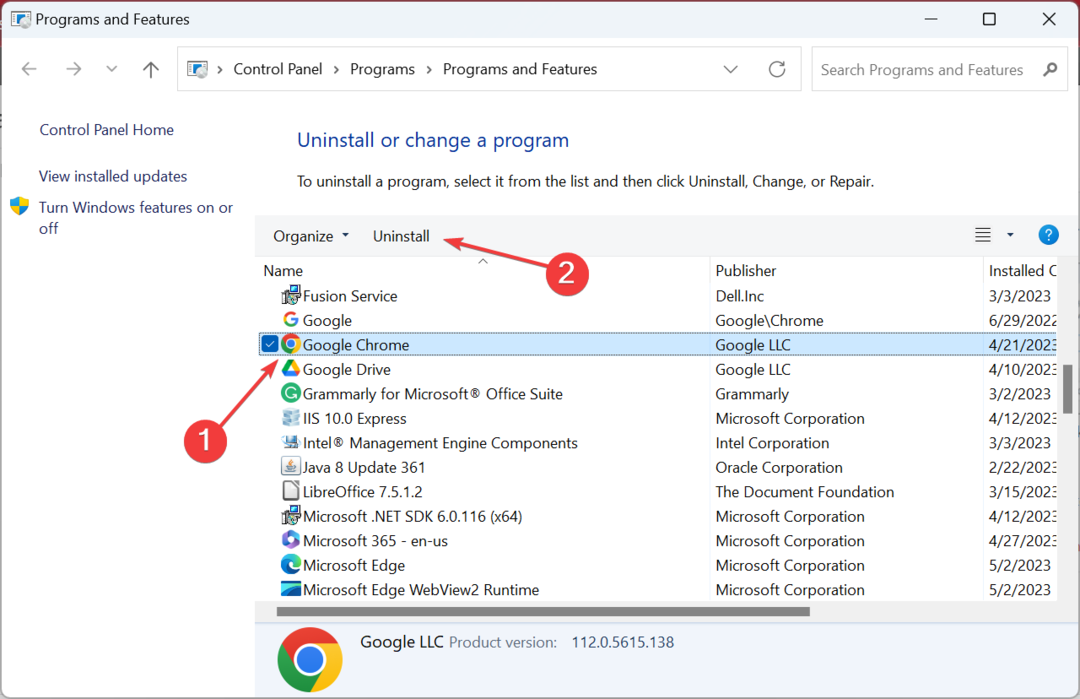
- Følg instruktionerne på skærmen for at fuldføre afinstallationsprocessen, og genstart derefter computeren.
- Gå nu til officiel hjemmeside og klik på Download Chrome for at få opsætningen.
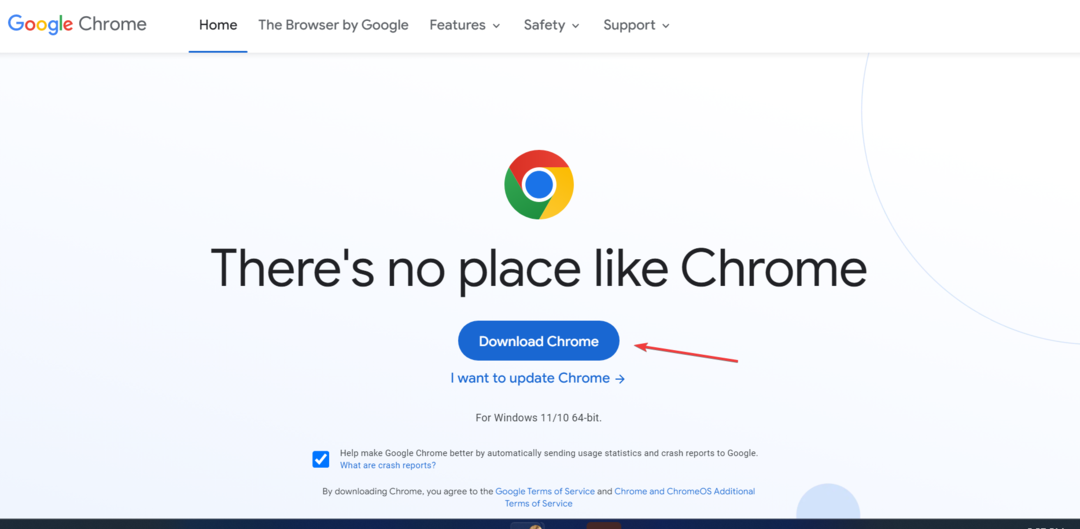
- Kør opsætningen og få færdig med installationen.
En anden løsning, der virkede for brugerne, var at geninstallere browseren, når websteder åbner automatisk i Chrome. Dette vil rette eventuelle forkert konfigurerede indstillinger samt slippe af med modstridende udvidelser i Chrome. Sørg for at oprette en ny brugerprofil efter geninstallationen.
7. Udfør en systemgendannelse
- Trykke Windows + S at åbne Søg, type Opret et gendannelsespunkt, og klik på det relevante søgeresultat.
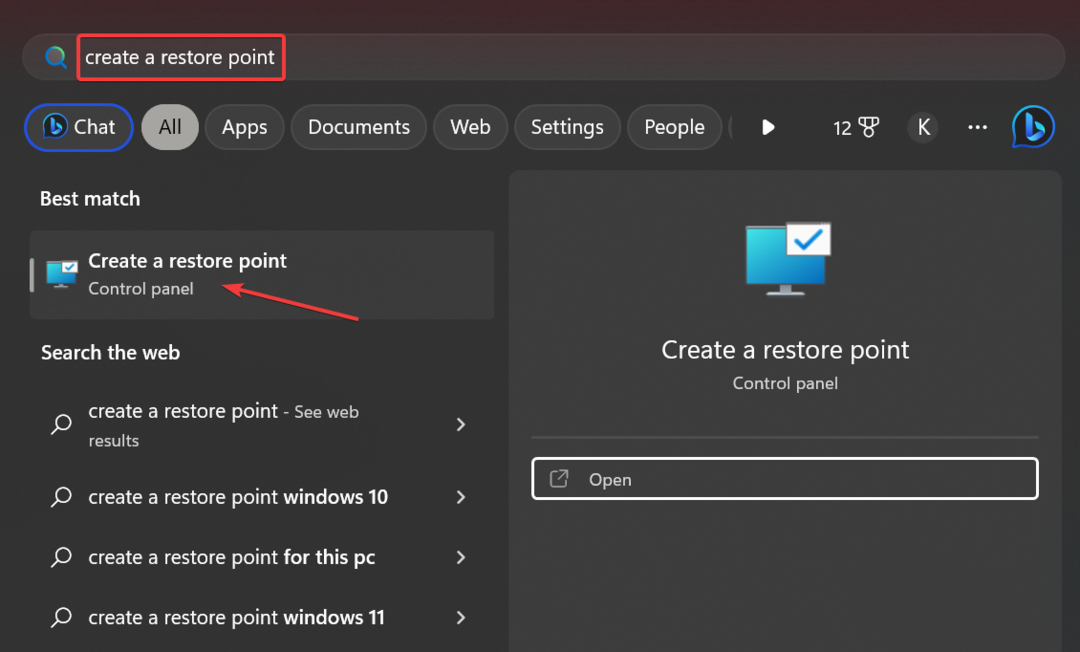
- Klik på Systemgendannelse knap.
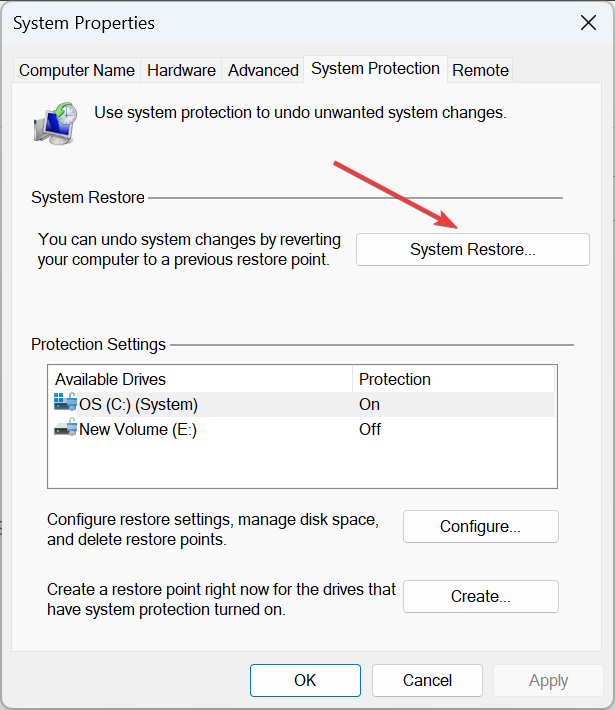
- Vælg Vælg et andet punkt og klik Næste at fortsætte.
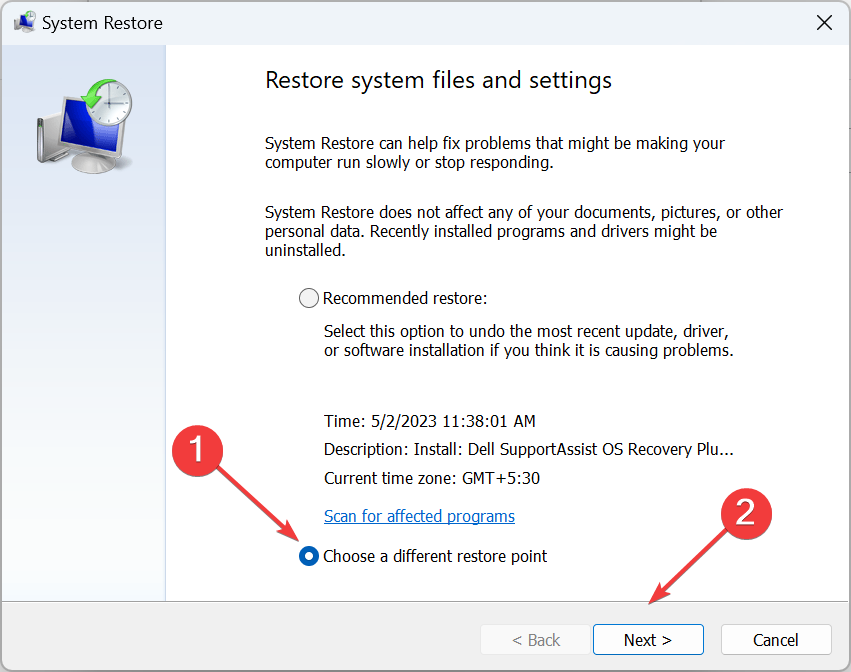
- Vælg et gendannelsespunkt fra listen, og klik Næste.

- Bekræft gendannelsesoplysningerne, og klik Afslut for at starte processen.
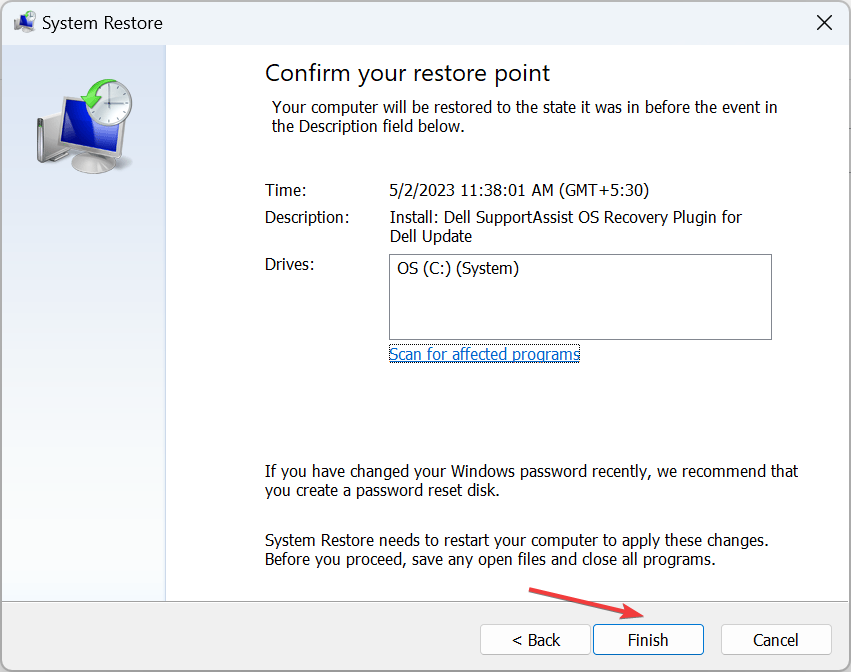
- Vent til det er færdigt.
I mange tilfælde kan brugerne ikke finde ud af de ændringer, der udløste ting og førte til, at websteder åbnede automatisk i Chrome. Så en ideel løsning ville være at udføre en systemgendannelse. Bare sørg for at vælge et punkt, der blev oprettet, før problemet først dukkede op.
Efter at have løst problemet, glem ikke at tjekke nogle hurtige tips til at fremskynde Chrome markant.
For spørgsmål eller for at dele flere løsninger med os, smid en kommentar nedenfor.
Har du stadig problemer? Løs dem med dette værktøj:
SPONSORERET
Hvis ovenstående råd ikke har løst dit problem, kan din pc opleve dybere Windows-problemer. Vi anbefaler download af dette PC-reparationsværktøj (vurderet til Great på TrustPilot.com) for nemt at løse dem. Efter installationen skal du blot klikke på Start scanning knappen og tryk derefter på Reparer alle.


